
[3DCG]ゲームに使える武器モデルの作り方。 テクスチャ編 前編
■2020年4月07日 作成の記事です。
テクスチャ編の前編です。
主にUVやSubstancePainterで使うIDMapについてになります。
テクスチャを描く、大事な下準備になります。
テクスチャを描いていく後編はこちら
■■■後編へのリンク
https://note.com/ryo3dcg/n/naa9d22f98f95
______________
では、前回でモデリングが出来ましたので
UVを開いていきます。
*前回のモデリング編はこちら
https://note.com/ryo3dcg/n/n9811e1e9b458
まずは完成画像です。こちらの見た目になるように
テクスチャを作成していきます。(UE4で最後にこうなります)
(この記事はその下準備のUV等になります)

モデルが出来たのでスグにテクスチャに入りたいですが
3DモデルにはUVという「絵を描く場所」が必要になります。
武器は比較的UVは簡単ですが
後日公開する予定の「ある機能」の為
UVに規則を持たせています。
今説明するとややこしいので一旦置いておき
UVを作成します。
MayaでUV展開していきます。
私はカメラベースで一度、全体をテキトウにUV作成して
そこから調整を行っています。

一回でも全体のUVが作られれば、(例えテキトウでも)
「UVが無いのでエラー」は避けられます。
カメラベースで取った物を使えるUVにするために
Unhold3Dを掛けます。


刃部分も同じようにしています。
パーツがこまかいのでちまちま展開し配置します。

UVが出来たので
モデルをMayaから、FBXでエクスポートします。
ここから
SubstancePainterで質感を付けていく作業となりますが
その前にUVが出来ましたので
IDMapを作成します。
PhotoshopでUVに合わせて
質感を変えたい部分を色分けします。
IDmapは作らなくてもSubstancePainterでの作業は出来ますが
1枚作っておけば範囲指定の時にすべて同じMAPを参照できるので
最終的に作業データが軽くなる事が多いです。
SubstancePainterはシーンデータが重くなりがちなので
IDMapを作る事をお勧めします。
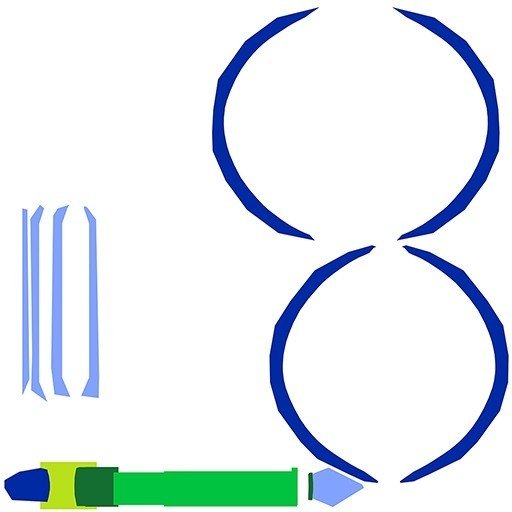
↑が実際に使用しているIDMapです。
この武器はほぼ鉄なので、
あまりID分けする部分が無く、この程度です。
IDは後で書き足せば、追加出来るので
あまり深く考えずにサクッと作成しましょう。
下準備は出来ましたので
いよいよ質感の作成に移ります。
後編へ続きます。
ここまでお読みいただき有難う御座いました。
__________________
後編のリンクはこちら
https://note.com/ryo3dcg/n/naa9d22f98f95
__________________
■私のツイッターはこちらです。
https://twitter.com/r117_3d
■作成中のアクションゲームVanySlash
https://www.youtube.com/channel/UCje8oj8Z-8lcmr8P7vmjhgA
(↑はYoutubeのリンクになります。)
応援して頂けますと励みになります。 お読みいただき有難う御座いました。
